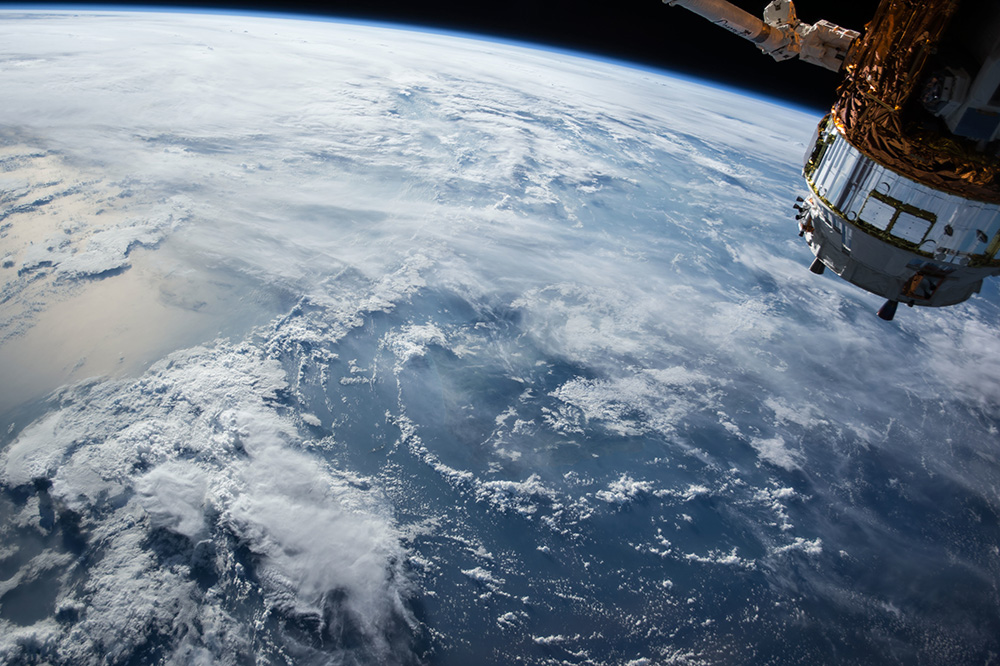Настроихте си сладък сървър на Discord. Няколко от най -близките ви пъпки, някои нови доста страхотни хора и мястото процъфтява. Бихте искали да мислите, че можете да се справите с всичко сами, но тъй като сървърът се изгражда, толкова повече време ще отнеме от другите ви дейности само за поддържането му.
Може би е време да установите йерархия и да споделите малко от тази сила с най -доверените.
Предоставянето на административни привилегии на някои хора е чудесен начин за създаване на солидна йерархия в сървъра. Можете да ги наречете офицери, Гестапо или друга умна игра за класиране, която можете да си представите, но разрешенията правят тази роля.
Ако искате да научите повече за чистите административни опции, налични в Discord, вижте тази статия.
Разрешения, роли и задания за лидерство
В тази статия ще ви покажа къде да намерите разрешенията за вашия сървър и канал, как да създавате роли с необходимите разрешения, които търсите, и да включите няколко лица в „клуба на големите момчета“ на административната роля.
Цялата система за разрешаване на Discord се основава на ролите, които създавате и възлагате на членовете на вашия сървър. Разрешенията могат да се присвояват по роли както на ниво сървър, така и на ниво канал. За да започнете, ще трябва да научите как да създавате тези роли и да настройвате разрешенията за всяка.
Как да създавате роли
За да стигнете до разрешителната част на вашия режим на Discord сървър, първо трябва да настроите няколко различни rОлес които можете да възложите на членовете си. Да бъдеш собственик на сървър означава, че никога няма да се налага да си присвояваш роля, освен ако не ти харесва името на маркера, тъй като по подразбиране имаш всички разрешения.
Както беше посочено, можете да създадете всяка роля с всяко име, което смятате за необходимо и най -добре представено от вашия сървър. На отделен член могат да бъдат присвоени множество роли, всички от които се състоят от различни разрешения. Една роля ще се състои от име, набор от разрешения, за които е предназначена ролята, и членовете, които са й присвоени.
За да създадете, изтриете или присвоите разрешения на ролите:
Отворете менюто „Настройки на сървъра“, като щракнете върху името на сървъра в горната част на централната конзола, докато сте в Discord.

Превключете към раздела „Роли“ от менюто вляво.

По подразбиране при създаването на нов сървър единствената вече създадена роля е @everyone. Тази роля е установена за всички на сървъра и вече има няколко разрешения, свързани с нея. Това е ролята, която всеки член автоматично се определя при присъединяване към вашия сървър.
За да създадете нова роля, щракнете върху иконата „+“ вдясно от „РОЛИ“.

Назовете ролята всичко, което искате, задайте цвят на тази роля, за да отличите външния й вид от останалите.
След това преминете към Настройки на ролята и Общи разрешения . След като се създаде роля, можете да присвоите специфични за целия сървър разрешения за тази роля, като изключите или включите превключвателите за всяко посочено разрешение.Първата опция в раздела „Общи разрешения“ трябва да бъде разрешение на администратора. Включете това, за да дадете на ролята почти идентични разрешения за себе си.

След като приключите, щракнете Запазите промените .
Как да възлагате роли
След като сте създали една или две роли, ще трябва да приложите тези роли към членовете на вашия сървър. Надяваме се, че сте установили различни разрешения за всяка създадена роля, които се отнасят до начина, по който виждате вашата йерархия в сървъра ви, как се развива. В зависимост от разрешенията, предоставени от тези роли, ще се реши кои членове ще получат коя роля.
След като създадете ролите, можете да започнете да разпределяте подходящите членове. Можете да ги назначите, като направите следното:
Докато сте в прозореца „Настройки на сървъра“, отворете раздела „Членове“.

Вдясно от името на всеки член е „+“. Щракнете върху този „+“ и изберете налична роля, която да възложите на този член. Не забравяйте, че можете да присвоите няколко роли на един член, ако е приложимо.
 Предоставената роля е за целия сървър, така че всички разрешения, свързани с ролята, сега се присвояват на този член.
Предоставената роля е за целия сървър, така че всички разрешения, свързани с ролята, сега се присвояват на този член.
За да премахнете роля, която е присвоена на член, превъртете над ролята вдясно от името на члена и щракнете върху „X“, разположено в цветния кръг.

Разрешения за канал за администратори и други
Като допълнителен тласък на състоянието на сървъра можете също да присвоите различни разрешения на конкретни гласови и текстови канали. Имайте предвид, че разрешенията на канала ще отменят всички разрешения, предоставени от сървъра. Така че преди да полудеете по добавянето и премахването на разрешения за канали, разберете смисъла дори да ги добавите на първо място.
Създателят на съдържание има върховни доминиращи и подобни на администратор нива на разрешения, за да гарантира, че те могат да предават поточно удобно. Това означава стрийминг без намеса или други членове са твърде неприятни.
За да добавите разрешения към каналите:
Влезте в менюто „Настройки на канала“, като изберете канала, който се нуждае от настройка и щракнете върху иконата на зъбно колело.

От прозореца „Настройки на канала“ отворете раздела „Разрешения“ от дясното меню.

Както при сървърните роли, @everyone вече е създаден по подразбиране. За да коригирате разрешенията за дадена роля, изберете я от наличните и превъртете надолу списъка.

Можете да разрешите (зелена отметка) или да откажете (червено ‘X’) всяко разрешение от списъка, като щракнете върху съответните квадратчета за отметка.
Добавете нови роли или конкретни членове към разрешенията на канала за тези, които искате да имате привилегии за управление за посочения канал. Просто щракнете върху „+“, подобно на това, което е направено за сървърните роли, и добавете.
Удари Запазите промените бутон, когато приключите с присвояването на роли на канали и разрешения.
Как да зададете роли на Discord Mobile
Подобно на версията за настолни компютри, мобилната версия на Discord също ви позволява да присвоявате или отменяте роли на членовете. От мобилното приложение Discord изпълнете следните стъпки:
Достъп до сървъра, за който искате да създавате или управлявате роли.
Докоснете името на канала. На тази екранна снимка тя е посочена като #general в горната част:
От попълващия се екран докоснете „Разрешения“

Разрешенията в приложението ще ви позволят да „Добавете роля. ” Докоснете това и ще можете да промените разрешенията на всеки потребител или канал.

Възможността да правите промени от приложението Discord означава, че можете да управлявате сървърите си в движение.
Прехвърляне на собствеността на сървъра
За да предоставите на някой друг крайните административни разрешения, винаги има пълно прехвърляне на собствеността на сървъра. Сървърът може да е станал твърде голям за обработка и с текущите ви ежедневни дейности просто не можете да го поставите в графика си.
Ако искате да предадете контрола над вашия сървър на някой друг, ето как да го направите:
Върнете се в менюто „Настройки на сървъра“, отворете раздела „Членове“, разположен в секцията „Управление на потребителите“.

Задръжте курсора на мишката върху името на члена, който ще поеме юздите, и щракнете върху иконата с тройни точки вдясно.

Изберете Прехвърляне на собственост от предоставеното меню.

Това е всичко. Вие ще продължите да бъдете член на сървъра, след като загубите административните си права.